 |
 |
|
||
 |
||||
تشخيص المشكلة
تتمثل أفضل خطوتين للتعامل مع استكشاف مشكلات الطابعة وإصلاحها في: أولاً تشخيص المشكلة، ثم تطبيق الحلول المحتملة حتى يتم حل المشكلة.
تتوفر المعلومات التي تحتاجها لتشخيص وحل أكثر المشكلات شيوعًا في الحل الفوري للمشكلات أو بلوحة التحكم أو البرنامج المساعد Status Monitor أو عن طريق تشغيل فحص تشغيل الطابعة. ارجع إلى القسم المناسب أدناه.
إذا كانت لديك مشكلة معينة مرتبطة بجودة الطباعة أو مشكلة مطبوعات غير مرتبطة بجودة الطباعة أو مشكلة في تغذية الورق أو إذا كانت الطابعة لا تقوم بالطباعة على الإطلاق، فارجع إلى القسم المناسب.
لحل مشكلة، قد تحتاج إلى إلغاء الطباعة.
مؤشرات الأخطاء
يمكنك التعرف على العديد من مشكلات الطابعة الشائعة بفحص مؤشرات الأخطاء على لوحة تحكم الطابعة. إذا توقفت الطابعة عن العمل ولم تستطع حل المشكلات، فانظر جدول مؤشرات الأخطاء والحلول الموجود في الدليل الورقي.
مراقبة الحالة
إذا حدثت مشكلة أثناء الطباعة، فستظهر رسالة خطأ في إطار Status Monitor.
عند الحاجة إلى استبدال خرطوشة حبر، انقر فوق الزر How to (كيفية) في الإطار، وسوف يقودك برنامج status monitor خطوة بخطوة خلال إجراء استبدال الخرطوشة.
لتأكيد حالة كل خرطوشة حبر على حدة، انظر أحد الأقسام التالية:
 انظر نظام التشغيل استخدام EPSON Status Monitor 3 (Windows).
انظر نظام التشغيل استخدام EPSON Status Monitor 3 (Windows).
 انظر نظام التشغيل استخدام EPSON Status Monitor (Mac OS X).
انظر نظام التشغيل استخدام EPSON Status Monitor (Mac OS X).
 انظر نظام التشغيل استخدام EPSON Status Monitor 3 (Windows).
انظر نظام التشغيل استخدام EPSON Status Monitor 3 (Windows). انظر نظام التشغيل استخدام EPSON Status Monitor (Mac OS X).
انظر نظام التشغيل استخدام EPSON Status Monitor (Mac OS X).إذا ظهرت رسالة خطأ تشير إلى اقتراب لبادات امتصاص حبر الطابعة من نهاية عمرها الافتراضي، فاتصل بدعم Epson لاستبدالها. سيتم عرض الرسالة حسب فاصل زمني منتظم إلى أن يتم استبدال لوحات الحبر. عند تشبع لبادات امتصاص الحبر، تتوقف الطابعة ويصبح دعم Epson مطلوبًا لمتابعة الطباعة.
تشغيل فحص تشغيل الطابعة
إذا كنت لا تستطيع تحديد مصدر المشكلة، فقم بتشغيل فحص تشغيل الطابعة للمساعدة في تحديد ما إذا كان مصدر المشكلة هو الطابعة أم الكمبيوتر.
تختلف الخطوات المتعلقة بفحص عملية تشغيل الطابعة حسب المنتوج.
إذا كان للطابعة شاشة LCD، انظر بالنسبة للمنتوج بشاشة LCD
إذا لم يكن للطابعة شاشة LCD، انظر بالنسبة للمنتوج دون شاشة LCD
بالنسبة للمنتوج بشاشة LCD
استعمل الأزرار  ،
،  ،
،  ،
،  أو OK لتغيير طريقة عرض شاشة LCD حتى إيجاد الوضع الذي ترغب فيه.
أو OK لتغيير طريقة عرض شاشة LCD حتى إيجاد الوضع الذي ترغب فيه.
 ،
،  ،
،  ،
،  أو OK لتغيير طريقة عرض شاشة LCD حتى إيجاد الوضع الذي ترغب فيه.
أو OK لتغيير طريقة عرض شاشة LCD حتى إيجاد الوضع الذي ترغب فيه. |
تأكد من كون الطابعة مطفأة.
|
 |
تأكد من تحميل ورق بحجم A4 في وحدة تغذية الورق.
|
 |
اضغط على الزر
 لتشغيل الطابعة. لتشغيل الطابعة. |
 |
ادخل الوضع Setup من القائمة Home.
|
 |
ادخل Maintenance.
|
 |
ادخل Nozzle Check.
|
 |
اضغط على الزر
 لبدء التحقق من الفوهات. لبدء التحقق من الفوهات. |
تتم طباعة صفحة اختبار توضح نموذج تحقق من الفوهات. إذا كان النموذج يشتمل على فجوات، فيعني ذلك أنك تحتاج إلى تنظيف رأس الطباعة.
إذا تمت طباعة صفحة الاختبار، فمن المحتمل أن المشكلة تكمن في إعدادات البرنامج أو الكابل أو الكمبيوتر. من الممكن أيضًا أن يكون البرنامج غير مثبت بشكل صحيح. حاول إلغاء تثبيت البرنامج وإعادة تثبيته مرةً أخرى.
 انظرإلغاء تثبيت برنامج الطابعة.
انظرإلغاء تثبيت برنامج الطابعة.
 انظرإلغاء تثبيت برنامج الطابعة.
انظرإلغاء تثبيت برنامج الطابعة.إذا لم تتم طباعة صفحة الاختبار، فقد تكون هناك مشكلة في الطابعة. جَرب اقتراحات القسم التالي.
 انظرالطابعة لا تطبع.
انظرالطابعة لا تطبع.
 انظرالطابعة لا تطبع.
انظرالطابعة لا تطبع.بالنسبة للمنتوج دون شاشة LCD
 ملاحظة:
ملاحظة:|
الأشكال التوضيحية في هذا القسم يمكن أن تتغير حسب المنتوج.
|
 |
تأكد من كون الطابعة مطفأة.
|
 |
تأكد من تحميل ورق بحجم A4 في وحدة تغذية الورق.
|
 |
اضغط مع الاستمرار على زر
 واضغط على الزر واضغط على الزر  لتشغيل الطابعة. بعد تشغيل الطابعة، حرر كلا الزرين. لتشغيل الطابعة. بعد تشغيل الطابعة، حرر كلا الزرين. |
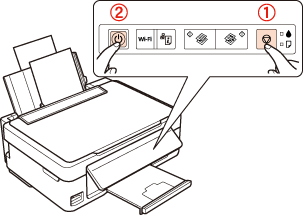
تتم طباعة صفحة اختبار توضح نموذج تحقق من الفوهات. إذا كان النموذج يشتمل على فجوات، فيعني ذلك أنك تحتاج إلى تنظيف رأس الطباعة.
إذا تمت طباعة صفحة الاختبار، فمن المحتمل أن المشكلة تكمن في إعدادات البرنامج أو الكابل أو الكمبيوتر. من الممكن أيضًا أن يكون البرنامج غير مثبت بشكل صحيح. حاول إلغاء تثبيت البرنامج وإعادة تثبيته مرةً أخرى.
 انظرإلغاء تثبيت برنامج الطابعة.
انظرإلغاء تثبيت برنامج الطابعة.
 انظرإلغاء تثبيت برنامج الطابعة.
انظرإلغاء تثبيت برنامج الطابعة.إذا لم تتم طباعة صفحة الاختبار، فقد تكون هناك مشكلة في الطابعة. جَرب اقتراحات القسم التالي.
 انظرالطابعة لا تطبع.
انظرالطابعة لا تطبع.
 انظرالطابعة لا تطبع.
انظرالطابعة لا تطبع.